TP-Link路由器恢復出廠設置后怎么設置?部分用戶把TP-Link路由器恢復出廠設置后,不知道應該怎么設置了。其實TP-Link路由器恢復出廠設置后,就相當于一臺新的TP-Link路由器,需要重新設置上網、重新設置無線WiFi。

步驟一、設置電腦IP地址
在對TP-Link路由器設置之前,需要先把電腦IP地址設置為自動獲得,如下圖所示;請先確認一下自己電腦上的IP地址是否已經設置為自動獲得,如果不會設置,請點擊閱讀文章:電腦動態IP地址設置方法。
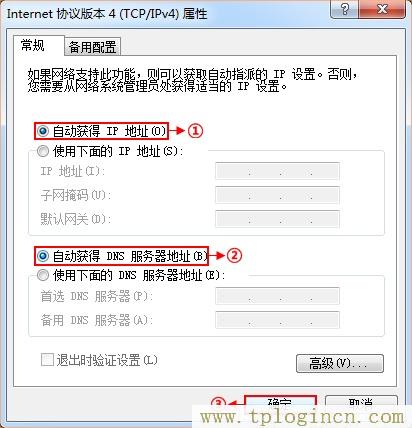
步驟二、安裝TP-Link路由器
1、電話線上網:用戶需要準備2根網線,一根網線用來連接ADSL Moden與TP-Link無線路由器的WAN接口;另一根網線用來連接計算機與TP-Link路由器的LAN接口(1/2/3/4中的任意一個都可以)。

2、光釬上網:用戶需要準備2根網線,其中一根網線用來連接光貓與TP-Link路由器的WAN接口,另一根網線用來連接計算機與TP-Link路由器的LAN接口(1/2/3/4中的任意一個都可以)。

3、網線入戶上網:用戶需要準備1根網線,先把寬帶運營商提供到用戶家里的入戶網線在TP-Link路由器的WAN接口,再把準備的這根網線,一頭連接電腦,另一頭連接TP-Link路由器的LAN接口(1/2/3/4中任意一個都可以)

步驟三、設置TP-Link路由器上網
1、登錄設置界面:
(1)、舊版本TP-Link路由器:在瀏覽器的地址欄中輸入:192.168.1.1并按下回車——>輸入默認登錄用戶名:admin,默認登錄密碼:admin——>點擊“確定”。
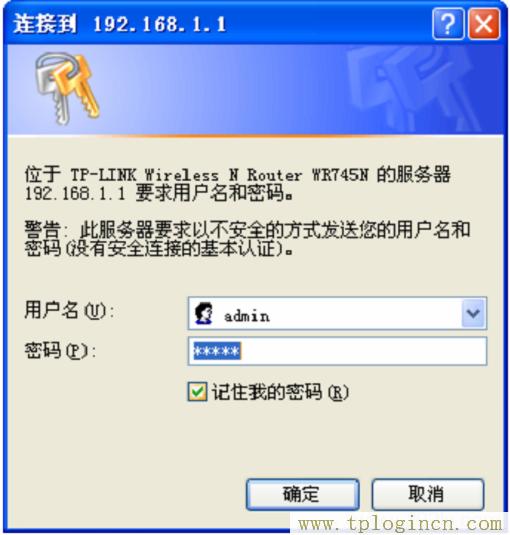
(2)、新版本TP-Link路由器:在瀏覽器中輸入:tplogin.cn然后按下回車——>在“設置密碼”框后面設置一個登錄密碼——>在“確認密碼”框里再次輸入設置的登錄密碼——>點擊“確認”。
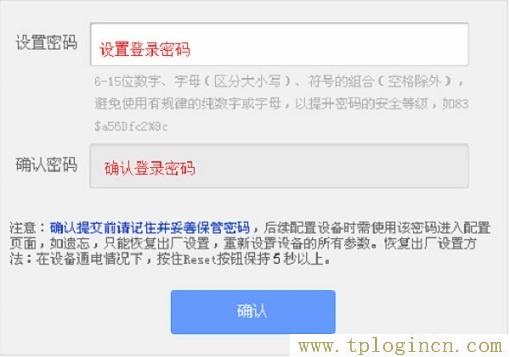
溫馨提示:請在你的TP-Link路由器底部標簽(銘牌)上,查看你的TP-Link路由器的設置網址,確定是192.168.1.1,還是tplogin.cn
2、運行設置向導:進入TP-Link的設置界面后,點擊左側的“設置向導”——>在右側界面中點擊“下一步”。

3、選擇上網方式:選擇“ PPPoE(ADSL虛擬撥號)”——>點擊“下一步”。

4、填寫寬帶帳號和密碼:“上網帳號”填寫:寬帶帳號——>“上網口令”和“確認口令”填寫:寬帶密碼——>點擊“下一步”。
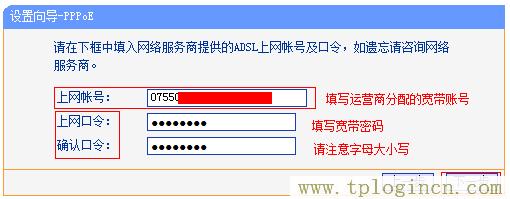
5、無線WiFi設置:設置“SSID”,SSID就是無線WiFi名稱,用字母和數字的組合,不能用漢字和特殊字符——>選擇“WPA-PSK/WPA2-PSK”——設置“PSK密碼”,PSK密碼就是無線WiFi的密碼——>點擊“下一步”。
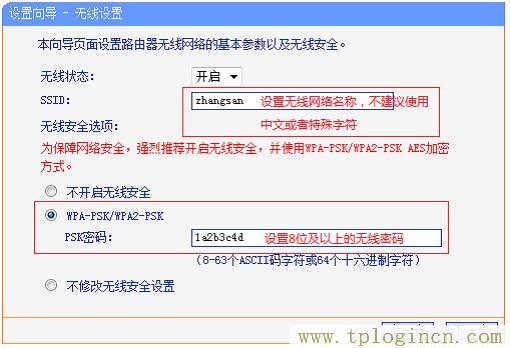
6、設置完成:點擊“重啟”(有的型號是:完成)

至此,就完成了TP-Link恢復出廠設置后的安裝、上網設置、無線WiFi設置;這時臺式計算機用網線連接到TP-Link的LAN(1\2\3\4)接口即可上網,手機、筆記本等無線終端連接到TP-Link的無線網絡也可以上網了。

